时间:2019-08-09 11:52:34 作者:liuchanghua 来源:系统之家 1. 扫描二维码随时看资讯 2. 请使用手机浏览器访问: https://m.xitongzhijia.net/xtjc/20190809/161381.html 手机查看 评论 反馈
QQ拼音输入法如何显示状态栏?当我们在使用qq拼音输入法时不小心把状态栏关闭了要如何开启呢?不会的小伙伴请看以下教程,小编将带来QQ拼音输入法开启状态栏额方法步骤。
方法/步骤
1、我们先在电脑右下方的语言栏上点击鼠标右键,在弹出的选项中选择“设置”;
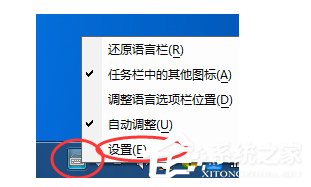
2、然后我们在设置界面选择QQ拼音输入法,然后点击右边的“属性”,打开QQ输入法的属性设置界面;

3、这时候我们来到属性设置界面后我们打开“高级”分类,并在里边的“其他设置”中找到“完全隐藏状态栏”,将它前边的对勾去掉就可以了。

以上就是QQ拼音输入法开启状态栏的方法步骤啦,大家都学会了吗?还想了解更多的软件教程请关注系统之家。
发表评论
共0条
评论就这些咯,让大家也知道你的独特见解
立即评论以上留言仅代表用户个人观点,不代表系统之家立场